腾讯电脑管家怎么拦截广告
我们一般在使用电脑的时候,浏览器会经常弹出广告。这真的让人很烦恼。今天小编就告诉大家怎么使用腾讯电脑管家来拦截广告。
电脑管家弹窗广告拦截
1.首先我们打开电脑中的腾讯电脑管家。进入主界面之后点击右下方的“工具箱”。

2.之后点击“更多”选项。
 .
. 3. 我们在左侧的选项栏中点击第三个的上网选项。之后在对应的右侧功能栏里面找到网页广告过滤这个选项。
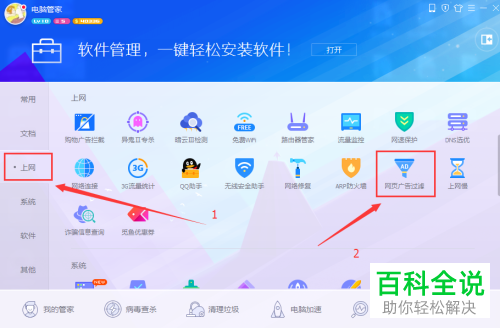
4.点击 之后就可以看到第一个就是弹窗广告过滤规则了。我们将右侧的开关开启。

5. 除了拦截广告功能外,还有其他的功能。比如我们可以开启广告过滤的记录,看到我们拦截了哪些广告。

6. 如果我们想让某个网站不再拦截广告的话,我们点击左侧第四个选项“不过滤网站”,在右侧中输入网站的地址。

以上就是腾讯电脑管家拦截广告的方法。
赞 (0)

